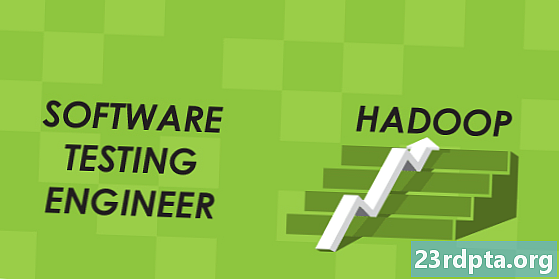Obsah

Koupili jste si zbrusu nový Chromecast, aniž byste věděli, jak jej nastavit? Nebo to možná nastavíte už dávno, ztratili jste pokyny a nyní je musíte znovu připojit. Ať už je důvod jakýkoli, nebojte se - je zde, aby vám pomohl s procesem nastavení Chromecastu.
Přečtěte si další: Jak používat Google Home s Chromecastem?
Pokud jste si Chromecast ještě nekoupili, možná byste to měli zvážit. Je to jen 35 $ pro základní model a umožňuje vám přenášet obsah z telefonu nebo tabletu do televizoru. V závislosti na vašich potřebách to může být úplná náhrada za skutečná zařízení inteligentní televize. Někteří z nás tady na řekl bych, že je to nejlepší 35 dolarů, které jsme za chvíli utratili. V této fázi jsou nyní k dispozici dvě verze Chromecastu; standardní model a Chromecast Ultra, který streamuje videoobsah v rozlišení 4 kB. Nastavení obou zařízení je však stejné.
Ať tak či onak, skočíme přímo do vašeho nastavení Chromecastu.
Návrh editora: Hledáte zcela novou televizi? Řada značek nyní zahrnuje technologii „Google Cast“ pečenou přímo v roce.
Nastavení Chromecastu pomocí telefonu Android
Chcete-li začít, zapojte Chromecast do vstupu HDMI vašeho televizoru a zapojte jej také do portu USB na televizoru. Pokud na vašem televizoru není volný port USB (nebo pokud se používá), připojte zařízení k zásuvce pomocí přiloženého napájecího adaptéru.
Poté změňte vstupní kanál televizoru na kanál, ke kterému je Chromecast připojen.

Dobře, než budeme moci věci nastavit, musíme také udělat pár věcí na vašem telefonu.
- Stáhněte si aplikaci Google Home Android z Obchodu Google Play. Otevřete aplikaci, přijměte podmínky, přihlaste se do svého účtu Google a postupujte podle pokynů.
- Po dokončení počátečního nastavení by se měla zobrazit hlavní stránka. Jakmile se zobrazí Chromecast, klepněte na „Přidat“, poté na „Nastavit zařízení“ a nakonec na „Nastavit nová zařízení“.
- Zkontrolujte, který účet Google chcete použít pro Chromecast. Povolte aplikaci používat služby určování polohy a potom klepněte na „OK“.
- Aplikace by pak měla začít skenovat váš připojený Chromecast. Když se zobrazí na obrazovce aplikace, klepněte na „Další“.

Je potřeba jen několik dalších kroků týkajících se aplikace a televize:
- Televizor by měl zobrazit kód, který potvrdí, že je Chromecast připojen k vaší aplikaci. Pokud ano, klepněte na „Ano“.
- Můžete být vyzváni k odeslání statistik zařízení a zpráv o selhání společnosti Google. Pokud chcete, klepněte na „Ano, jsem“, nebo pokud ne, „Ne, děkuji“.
- Dále si můžete vybrat místnost ve vaší domácnosti, kde se Chromecast nachází, nebo si můžete vytvořit své vlastní jméno klepnutím na „Přidat vlastní místnost“ a zadáním názvu místnosti.
- Poté budete vyzváni k výběru sítě Wi-Fi pro Chromecast. Projděte nezbytné kroky a poté vyberte možnost „Nastavit síť“.
- Vaše Chromecast může získat nějaké aktualizace softwaru. Jen počkejte, až budou hotové.
- Vaše zařízení Chromecast by se mělo spustit. Poté jste připraveni užívat si Google Cast!

Jakmile je vše nastaveno, kompatibilní aplikace na vašich zařízeních by měly po připojení ke stejné síti Wi-Fi zobrazit ikonu Cast. Při sledování videa na YouTube jednoduše klikněte na ikonu Cast a vyberte konkrétní zařízení. Obsah se zobrazí na vašem televizoru s velkou obrazovkou a můžete jej snadno ovládat pomocí smartphonu. Snadné jako koláč!
Máte nějaké dotazy k problémům s nastavením Chromecastu? Neváhejte kontaktovat níže uvedené komentáře a my se budeme snažit, abychom vám pomohli.
Příbuzný
- 3 věci, které jste nevěděli, že byste mohli dělat s Google Home a Chromecastem
- Jak streamovat z Kodi na Chromecast - je to snazší, než si myslíte
- Brzy budete moci na Chromecastu streamovat celou (pravděpodobně nelegální) knihovnu filmů